Sau khi trải qua quá trình thiết lập ban đầu cho chiếc điện thoại Android mới toanh, phần lớn chúng ta thường ngay lập tức bắt tay vào việc cài đặt những ứng dụng cơ bản yêu thích. Cá nhân tôi cũng làm vậy. Tuy nhiên, có một số ứng dụng “tùy chọn” mà tôi luôn đảm bảo phải có trên điện thoại Android của mình trước khi chính thức bắt đầu sử dụng, bởi chúng mang lại những giá trị vượt trội và giúp tối ưu hóa trải nghiệm sử dụng một cách đáng kể. Những ứng dụng này không chỉ bổ sung các tính năng mạnh mẽ mà còn giúp giải quyết những hạn chế của các tính năng tích hợp sẵn trên thiết bị, biến chiếc điện thoại của bạn trở thành một công cụ linh hoạt và hiệu quả hơn rất nhiều.
1. Tasker và MacroDroid: Nâng Tầm Tự Động Hóa Android
Tôi là người yêu thích việc tự động hóa các tác vụ nhỏ, các tương tác với thiết bị và hành vi ứng dụng trên điện thoại Android của mình. Mặc dù các tính năng như “Routines” trên điện thoại Galaxy có thể tự động hóa một số tác vụ nhất định, chúng lại thiếu khả năng tự động hóa nâng cao. Hơn nữa, tôi không phải lúc nào cũng sử dụng điện thoại Galaxy, điều này đặt ra nhu cầu về một giải pháp tốt hơn.
Đây chính là lúc Tasker và MacroDroid phát huy tác dụng. Tại sao lại cần hai ứng dụng, bạn hỏi? Bởi vì việc tự động hóa một số thứ dễ dàng hơn trong ứng dụng này so với ứng dụng kia. Trong hai ứng dụng này, MacroDroid trực quan và thân thiện với người mới bắt đầu hơn, bạn có thể sử dụng nó cho nhiều tác vụ tự động hóa khác nhau, chẳng hạn như tự động xoay màn hình điện thoại khi mở các ứng dụng nhất định. Tuy nhiên, đối với việc kiểm soát cấp hệ thống nâng cao hoặc logic phức tạp, Tasker vượt trội hơn MacroDroid.
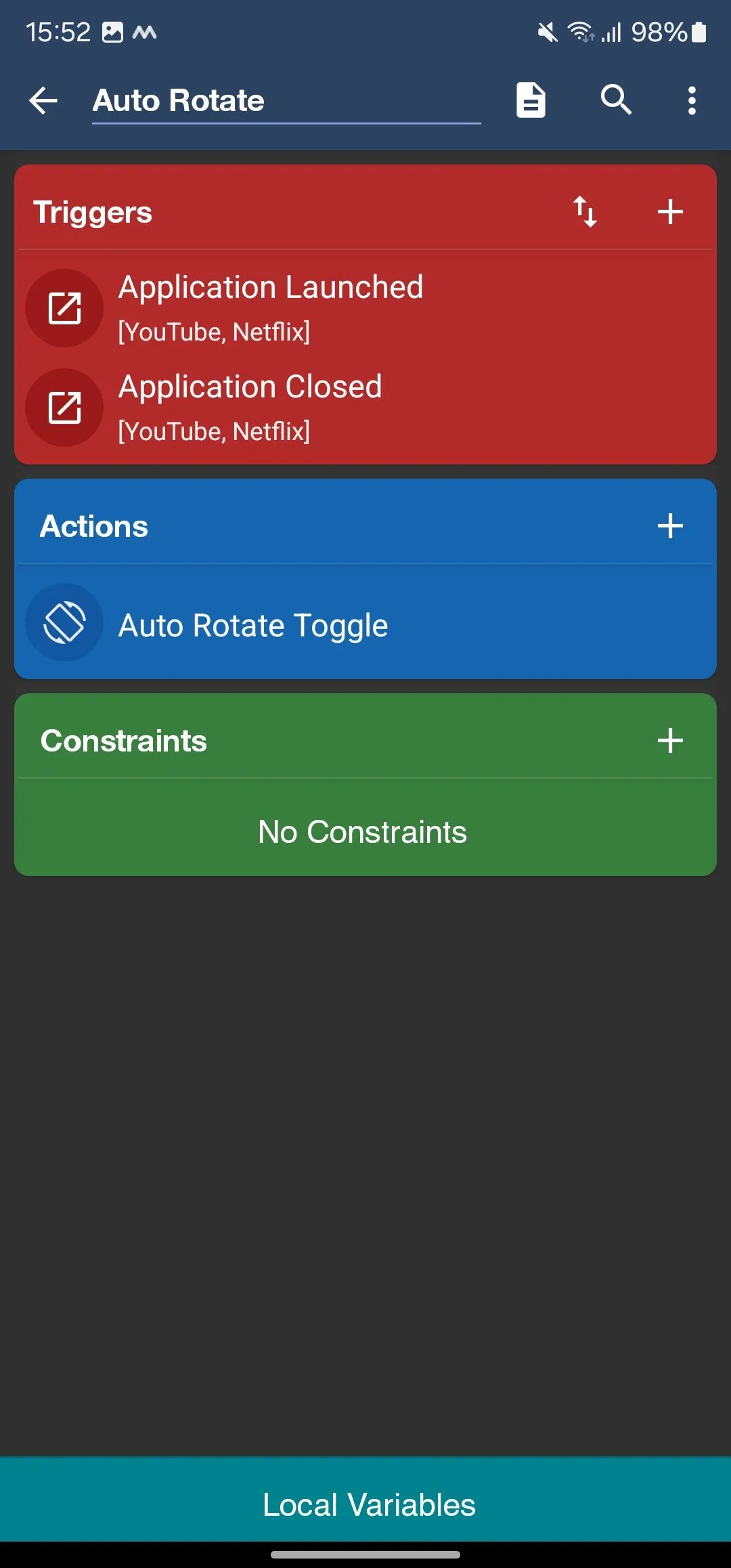 MacroDroid đang tạo một macro, hiển thị giao diện người dùng thân thiện.
MacroDroid đang tạo một macro, hiển thị giao diện người dùng thân thiện.
Do đó, việc lựa chọn ứng dụng phù hợp là rất quan trọng dựa trên yêu cầu của bạn. Tôi thường bắt đầu bằng cách thử tạo một quy trình tự động hóa với MacroDroid. Nếu nó không hoạt động (có thể do không có đủ hành động) hoặc quá trình có vẻ quá phức tạp, tôi sẽ chuyển sang Tasker.
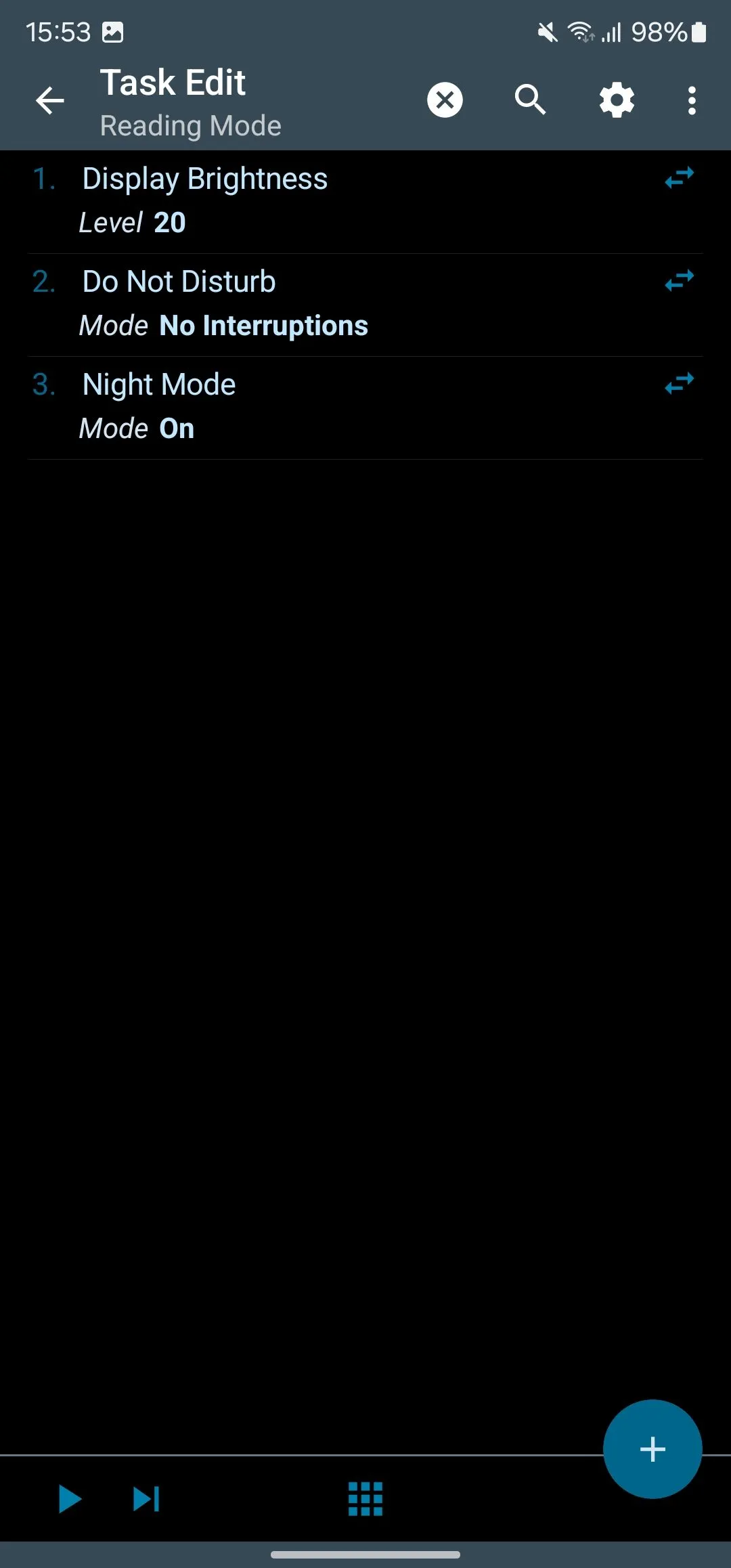 Danh sách các tác vụ được định nghĩa trong một hồ sơ Tasker, thể hiện khả năng tùy chỉnh chi tiết.
Danh sách các tác vụ được định nghĩa trong một hồ sơ Tasker, thể hiện khả năng tùy chỉnh chi tiết.
MacroDroid và Tasker đều là những ứng dụng tự động hóa cực kỳ mạnh mẽ, hỗ trợ nhiều loại trình kích hoạt và hàng trăm hành động trên các ứng dụng, thành phần thiết bị và thành phần hệ điều hành khác nhau. Cả hai đều có cộng đồng người dùng tích cực và bạn có thể tìm thấy nhiều quy trình tự động hóa đã được chia sẻ trực tuyến. Bạn có thể cần mua phiên bản cao cấp của chúng để mở khóa toàn bộ khả năng.
Tải xuống: Tasker (Miễn phí, có mua trong ứng dụng) | MacroDroid (Miễn phí, có mua trong ứng dụng)
2. Solid Explorer: Trình Quản Lý Tệp Toàn Diện Cho Android
Solid Explorer là trình quản lý tệp ưa thích của tôi trên điện thoại Android. Ứng dụng này có giao diện Material Design rất đẹp mắt, cùng với các hiệu ứng chuyển động mượt mà mang lại trải nghiệm điều hướng trơn tru. Điều tuyệt vời nữa là bạn có vô số tùy chọn tùy chỉnh, cho phép bạn cá nhân hóa giao diện chính xác theo ý muốn.
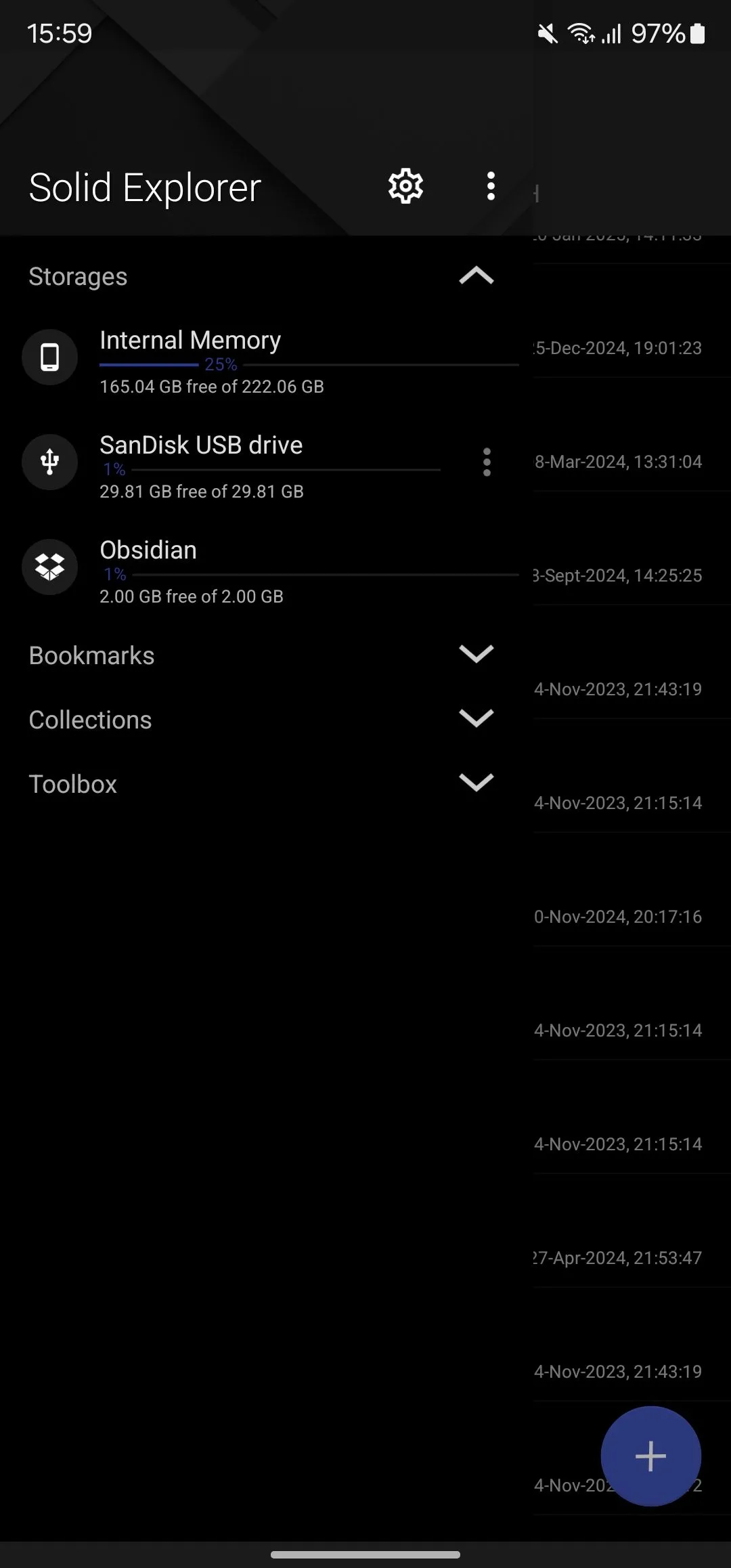 Giao diện mục lưu trữ của ứng dụng Solid Explorer hiển thị các thư mục và tùy chọn điều hướng.
Giao diện mục lưu trữ của ứng dụng Solid Explorer hiển thị các thư mục và tùy chọn điều hướng.
Về chức năng, Solid Explorer cung cấp một loạt các công cụ và tính năng mạnh mẽ. Bên cạnh việc hỗ trợ tất cả các thao tác tệp thiết yếu, ứng dụng còn có chức năng tìm kiếm được lập chỉ mục giúp tìm kiếm nhanh chóng, khả năng nén và giải nén tệp (bao gồm cả các tệp ZIP được bảo vệ bằng mật khẩu), và khả năng đổi tên hàng loạt tệp (mặc dù cá nhân tôi thích sử dụng một công cụ chuyên dụng hơn để linh hoạt).
Tương tự, Solid Explorer cung cấp một máy chủ FTP cho phép bạn dễ dàng chia sẻ tệp với các thiết bị khác trong mạng và hỗ trợ lưu trữ đám mây để thuận tiện kết nối và quản lý tệp trên các dịch vụ như Google Drive, Dropbox, Box, v.v. Ngoài ra, nó cũng có hỗ trợ OTG, giúp bạn dễ dàng quản lý tệp từ các thiết bị lưu trữ ngoài. Solid Explorer còn cho phép bạn duyệt các tệp hệ thống nếu bạn đang sử dụng điện thoại đã root.
Tải xuống: Solid Explorer (Miễn phí, có mua trong ứng dụng)
3. Wavelet: Tối Ưu Âm Thanh Chuyên Nghiệp Không Cần Root
Không thiếu các ứng dụng cân bằng âm thanh (equalizer) trên Android. Tuy nhiên, Wavelet đã là ứng dụng yêu thích của tôi trong vài năm qua. Đây là một ứng dụng EQ mạnh mẽ, không cần root, với cơ sở dữ liệu hồ sơ tai nghe phong phú để giúp bạn trích xuất âm thanh tốt hơn từ phần cứng của mình.
Sử dụng Wavelet rất đơn giản. Bạn chỉ cần bật tùy chọn AutoEQ và chọn thiết bị âm thanh của mình. Wavelet sau đó sẽ tự động điều chỉnh các tần số phù hợp. Nếu hồ sơ cho thiết bị của bạn không tồn tại, bạn có thể sử dụng bộ cân bằng đồ họa để tinh chỉnh âm thanh theo sở thích cá nhân.
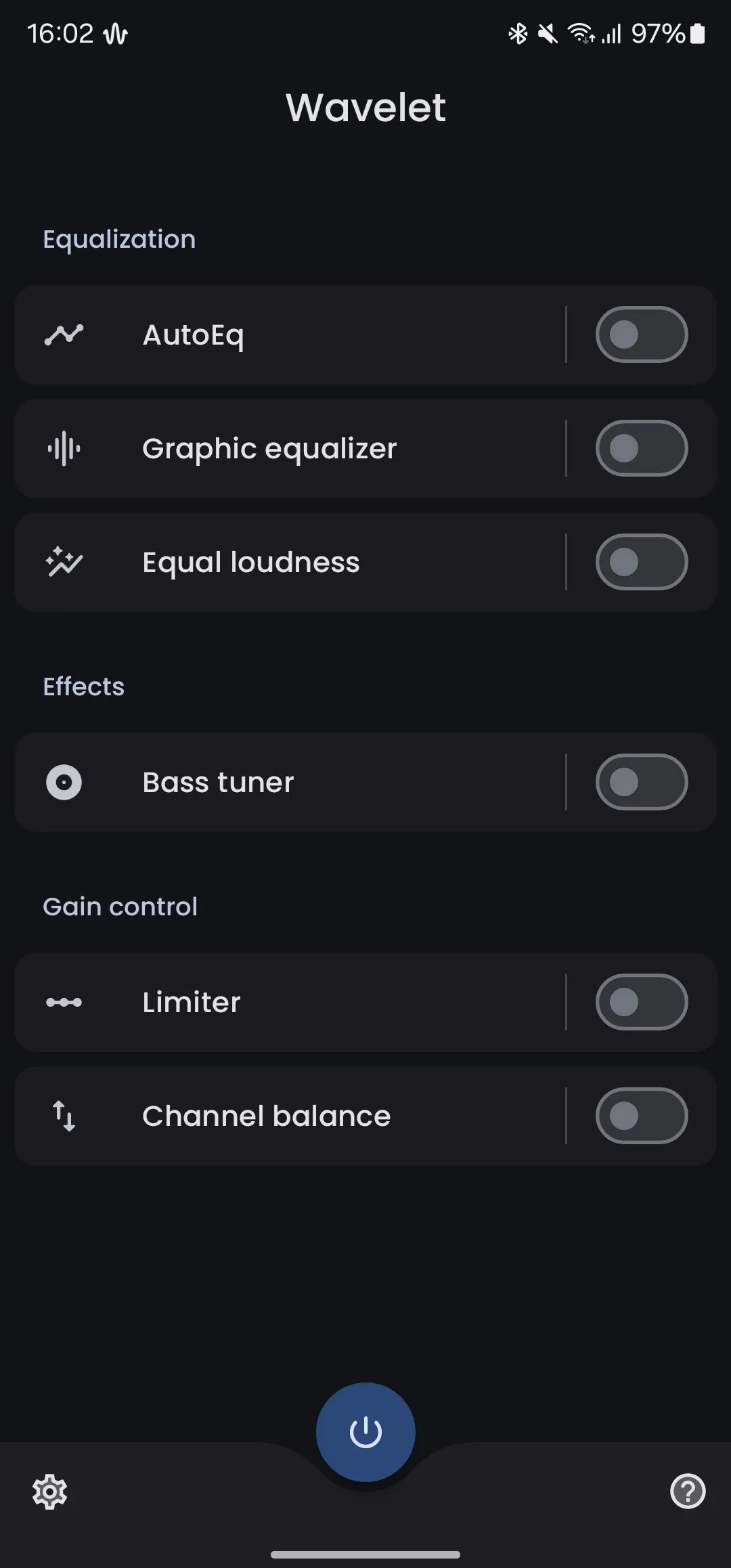 Màn hình chính của ứng dụng Wavelet hiển thị các tùy chọn cấu hình âm thanh.
Màn hình chính của ứng dụng Wavelet hiển thị các tùy chọn cấu hình âm thanh.
Ngoài khả năng cân bằng âm thanh, Wavelet còn có một vài tùy chọn bổ sung như hiệu ứng và điều khiển độ lợi. Đối với hiệu ứng, bạn có Bass Tuner, cho phép bạn tinh chỉnh tần số thấp bằng cách điều chỉnh các khía cạnh khác nhau như loại âm trầm, tần số cắt và độ lợi hậu. Mặt khác, các tùy chọn kiểm soát độ lợi bao gồm Channel Balance để điều chỉnh sự mất cân bằng âm thanh và Limiter để loại bỏ biến động âm lượng không mong muốn, mang lại trải nghiệm nghe thoải mái hơn.
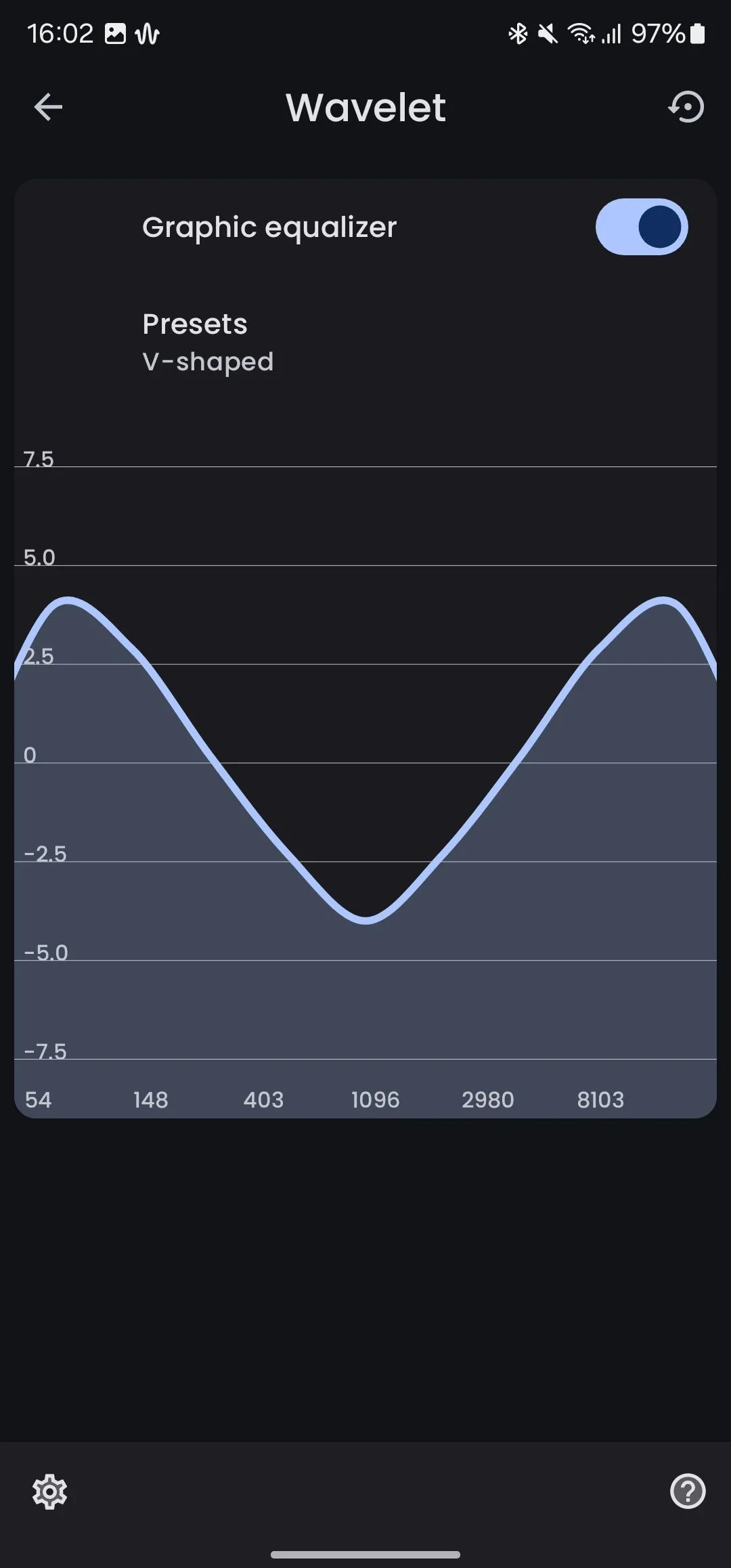 Giao diện sử dụng bộ cân bằng đồ họa trong Wavelet để tinh chỉnh âm thanh chi tiết.
Giao diện sử dụng bộ cân bằng đồ họa trong Wavelet để tinh chỉnh âm thanh chi tiết.
Tải xuống: Wavelet (Miễn phí, có mua trong ứng dụng)
4. LocalSend: Chia Sẻ Tệp Đa Nền Tảng Miễn Phí, An Toàn
Tôi sử dụng iPhone bên cạnh điện thoại Android. Tương tự, trong khi máy tính làm việc chính của tôi là Mac, tôi cũng thỉnh thoảng sử dụng Windows và Linux. Do đó, tôi cần một giải pháp nhanh chóng và đáng tin cậy để dễ dàng di chuyển tệp giữa tất cả các thiết bị của mình.
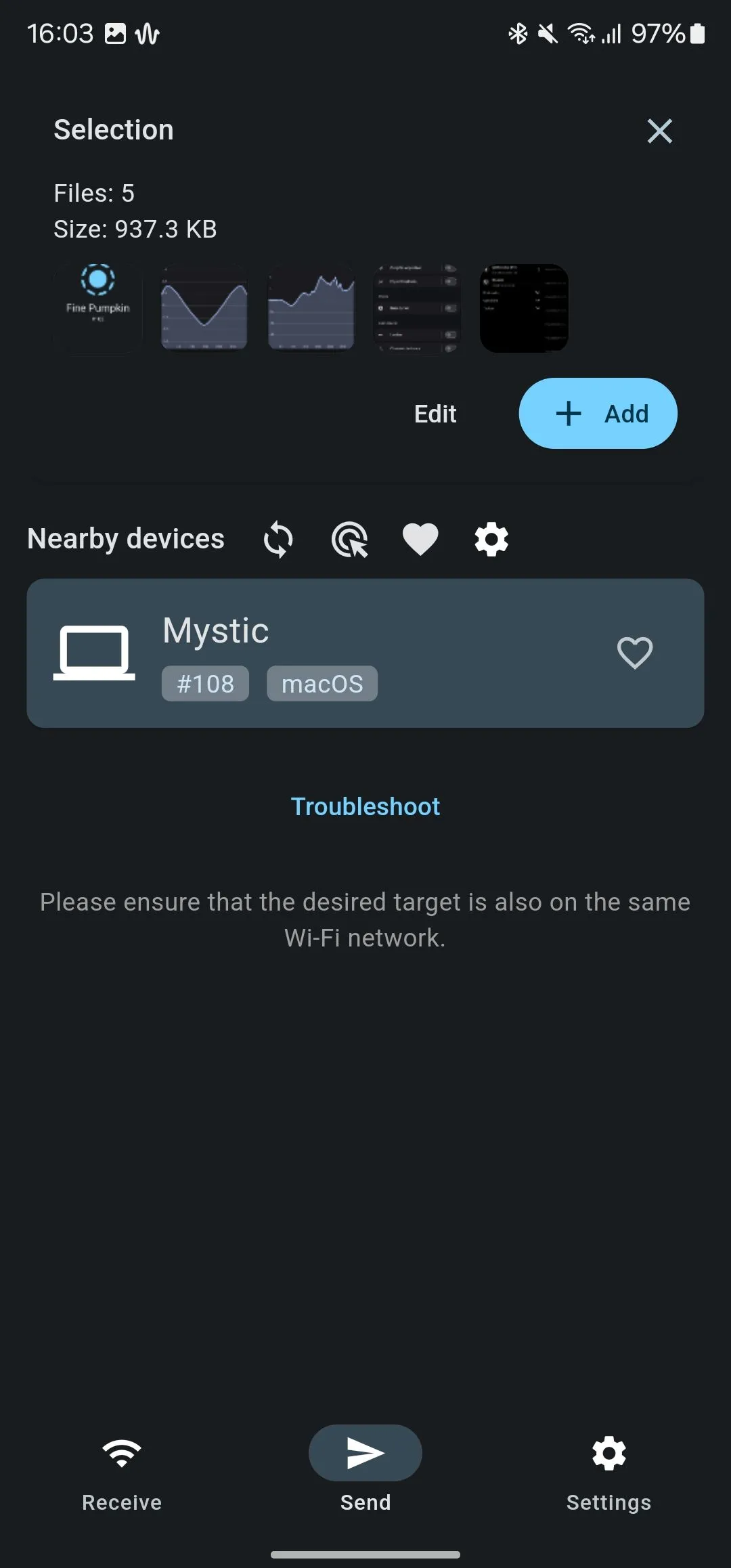 Giao diện của LocalSend, một ứng dụng chia sẻ tệp đa nền tảng đơn giản và hiệu quả.
Giao diện của LocalSend, một ứng dụng chia sẻ tệp đa nền tảng đơn giản và hiệu quả.
Đây là lúc LocalSend phát huy tác dụng. Đây là một ứng dụng chia sẻ tệp đa nền tảng miễn phí, có sẵn trên Android, iOS, macOS, Linux và Windows, cùng nhiều nền tảng khác. Ứng dụng được thiết kế để hoạt động qua mạng cục bộ, vì vậy bạn chỉ cần các thiết bị của mình được kết nối với cùng một mạng để truyền tệp giữa chúng.
Ngoài tệp, bạn cũng có thể di chuyển các đoạn văn bản giữa các thiết bị bằng LocalSend, và tất cả các lần chuyển tệp với LocalSend đều được mã hóa đầu cuối, đảm bảo an toàn và bảo mật thông tin của bạn.
Tải xuống: LocalSend (Miễn phí, có mua trong ứng dụng)
5. Raindrop: Quản Lý Bookmark Toàn Diện, Đồng Bộ Hóa Mọi Nơi
Raindrop là một trình quản lý bookmark tất cả trong một. Tôi sử dụng nó trên tất cả các thiết bị của mình, bao gồm điện thoại Android, để lưu mọi thứ từ internet và các ứng dụng khác, nhờ đó tôi có thể truy cập chúng trên bất kỳ thiết bị nào bất cứ khi nào tôi muốn.
Điều này bao gồm các liên kết đến các trang web hữu ích mà tôi tình cờ tìm thấy, tài liệu và hình ảnh mà tôi thường xuyên truy cập hoặc chia sẻ. Tôi cũng sử dụng Raindrop để lưu các bài báo muốn đọc sau. Điều tuyệt vời nữa là tôi có thể lưu trữ các phần highlight trên trang web, vì vậy tôi không cần phải đọc lại toàn bộ bài báo khi truy cập lại sau này.
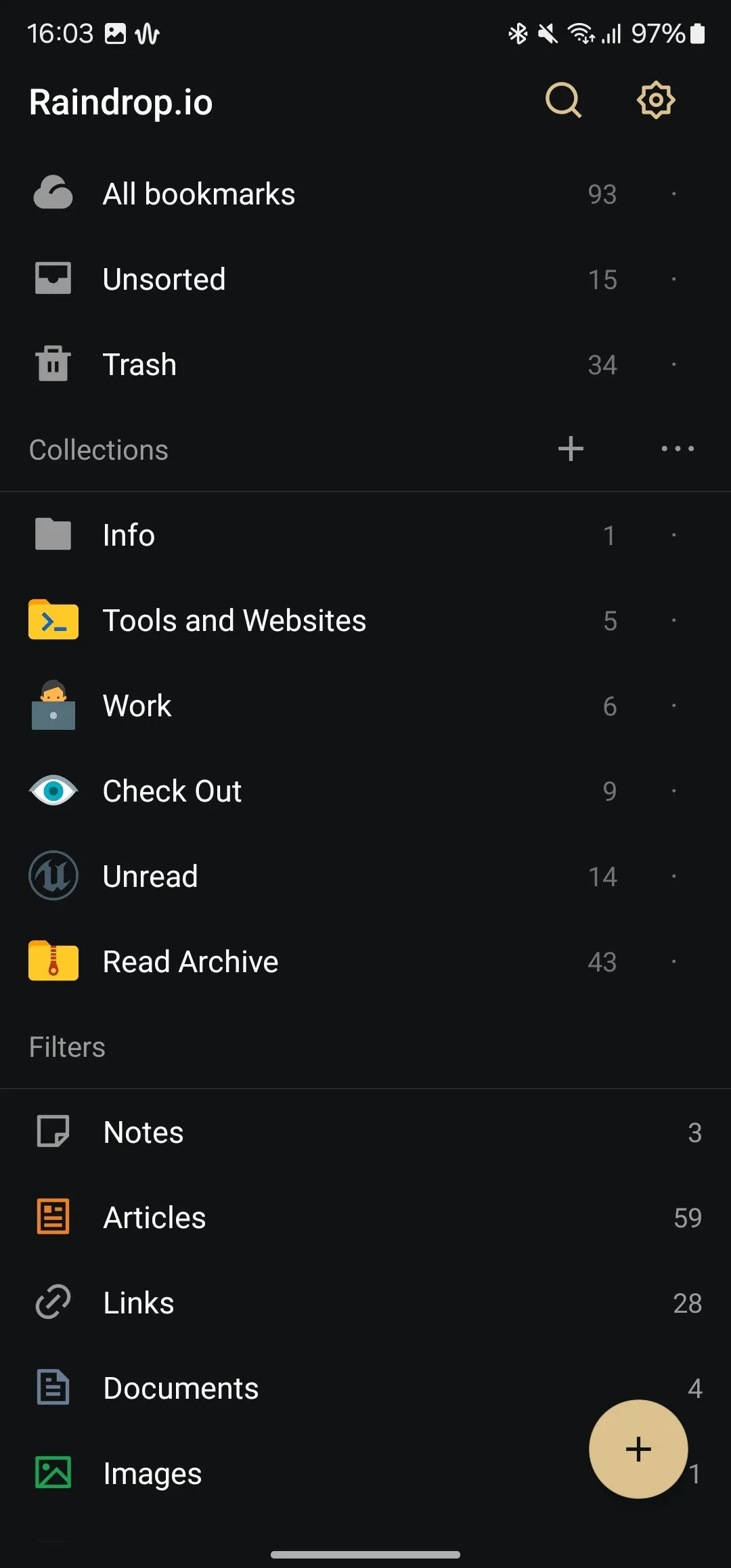 Giao diện chính của ứng dụng Raindrop hiển thị các bộ sưu tập và mục đã lưu.
Giao diện chính của ứng dụng Raindrop hiển thị các bộ sưu tập và mục đã lưu.
Khi nói đến việc sắp xếp mọi thứ, Raindrop làm điều đó khá tinh tế với các “collections” – các thư mục bạn có thể sử dụng để nhóm các mục tương tự. Tôi cũng thích việc nó hỗ trợ “tags” (thẻ), điều này rất tuyệt cho việc phân loại bổ sung và giúp bạn tìm thấy các mục nhanh hơn.
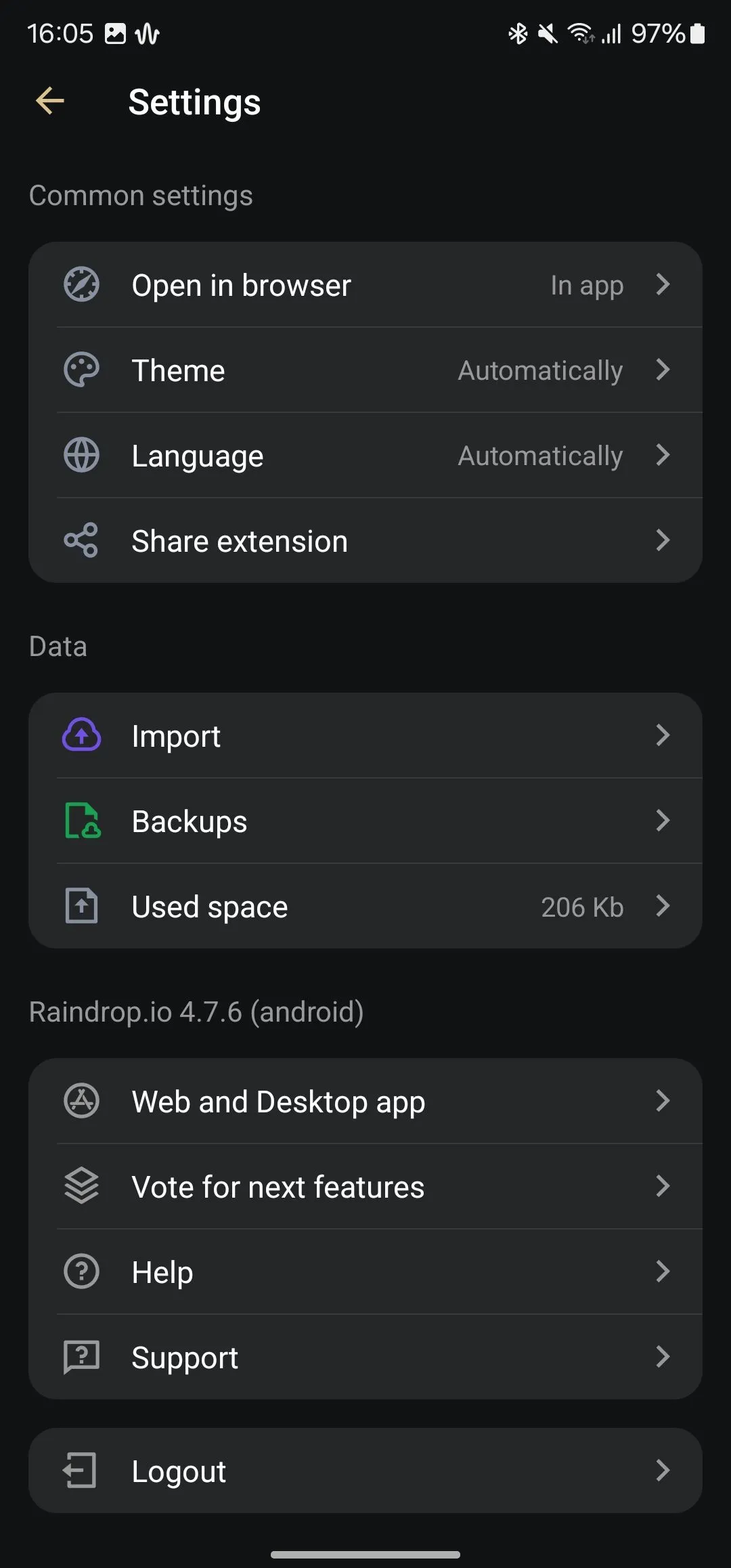 Trang cài đặt của ứng dụng Raindrop với các tùy chọn tùy chỉnh.
Trang cài đặt của ứng dụng Raindrop với các tùy chọn tùy chỉnh.
Ngoài ra, Raindrop còn có khả năng lọc mạnh mẽ, tự động phân loại các mục đã lưu của bạn theo nhiều bộ lọc khác nhau, như ghi chú, bài báo, liên kết, tài liệu, v.v., để giúp bạn tìm kiếm chúng dễ dàng hơn.
Tải xuống: Raindrop (Miễn phí, có mua trong ứng dụng)
6. Flut Renamer: Đổi Tên Hàng Loạt Ảnh Chuyên Nghiệp Trên Android
Tôi thường xuyên làm việc với rất nhiều hình ảnh, có thể là ảnh chụp màn hình cho các hướng dẫn tôi đang viết hoặc những bức ảnh tôi chụp trên bất kỳ chiếc điện thoại nào tôi đang thử nghiệm. Do đó, tôi cần đổi tên hình ảnh khá thường xuyên.
Mặc dù tôi thích đổi tên ảnh chụp màn hình sau khi chuyển chúng sang máy Mac hoặc Windows PC, tôi luôn đổi tên ảnh chụp từ camera ngay trên điện thoại của mình. Điều này giúp giảm nguy cơ xung đột tên tệp và cho phép quản lý, nhận dạng dễ dàng hơn trên máy tính để bàn.
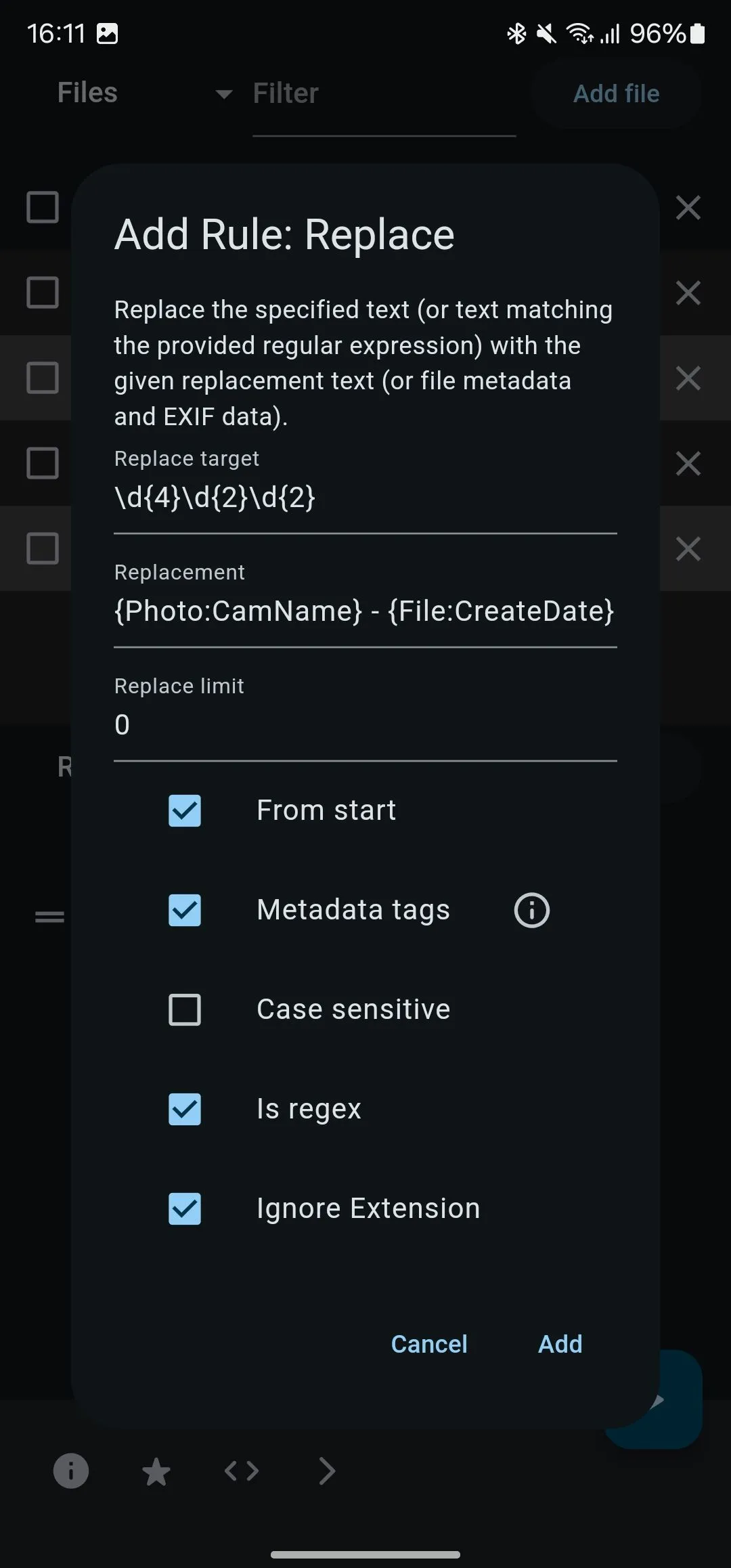 Thiết lập một quy tắc đổi tên phức tạp trong ứng dụng Flut Renamer.
Thiết lập một quy tắc đổi tên phức tạp trong ứng dụng Flut Renamer.
Tôi sử dụng Flut Renamer để đổi tên hàng loạt hình ảnh trên điện thoại Android của mình. Đây là một ứng dụng mạnh mẽ hoàn toàn miễn phí, hỗ trợ nhiều phương pháp đổi tên như chèn, thay thế, xóa, sắp xếp lại, và nhiều hơn nữa. Bạn có thể sử dụng các phương pháp này để thiết lập các quy tắc đổi tên hàng loạt hình ảnh nhanh chóng. Phần tốt nhất là bạn có thể đặt nhiều quy tắc để lọc và đổi tên tệp.
Flut Renamer cũng cho phép bạn trích xuất và chèn siêu dữ liệu tệp vào tên tệp. Tôi sử dụng tính năng này để thêm tên thiết bị vào tên tệp, vì nó giúp dễ dàng nhận dạng các bức ảnh hơn. Một điều khác mà tôi thực sự thích ở ứng dụng này là nó hỗ trợ biểu thức chính quy. Điều này cực kỳ hữu ích vì nó cho phép khớp mẫu nâng cao, giúp bạn xác định chính xác yếu tố trong tên tệp mà bạn muốn thay thế.
Tải xuống: Flut Renamer (Miễn phí)
7. Image Toolbox: Bộ Công Cụ Xử Lý Ảnh Đa Năng Cho Android
Bên cạnh việc đổi tên, tôi còn cần thực hiện các thao tác khác trên hình ảnh, đó là lúc tôi tìm đến Image Toolbox. Đây là một ứng dụng đa năng hỗ trợ rất nhiều tùy chọn thao tác hình ảnh, từ chỉnh sửa và cắt xén đơn giản đến thay đổi kích thước, chuyển đổi định dạng và lưu trữ, cùng nhiều tính năng khác.
Các thao tác Image Toolbox được tôi sử dụng nhiều nhất bao gồm chuyển đổi hàng loạt hình ảnh sang các định dạng khác nhau, ghép ảnh, xóa dữ liệu EXIF, đóng dấu bản quyền hình ảnh và cắt chúng theo các tỷ lệ khung hình khác nhau. Tôi cũng đôi khi sử dụng PDF Tools để biến hình ảnh thành PDF và QR Code Generator để tạo mã với văn bản tùy chỉnh.
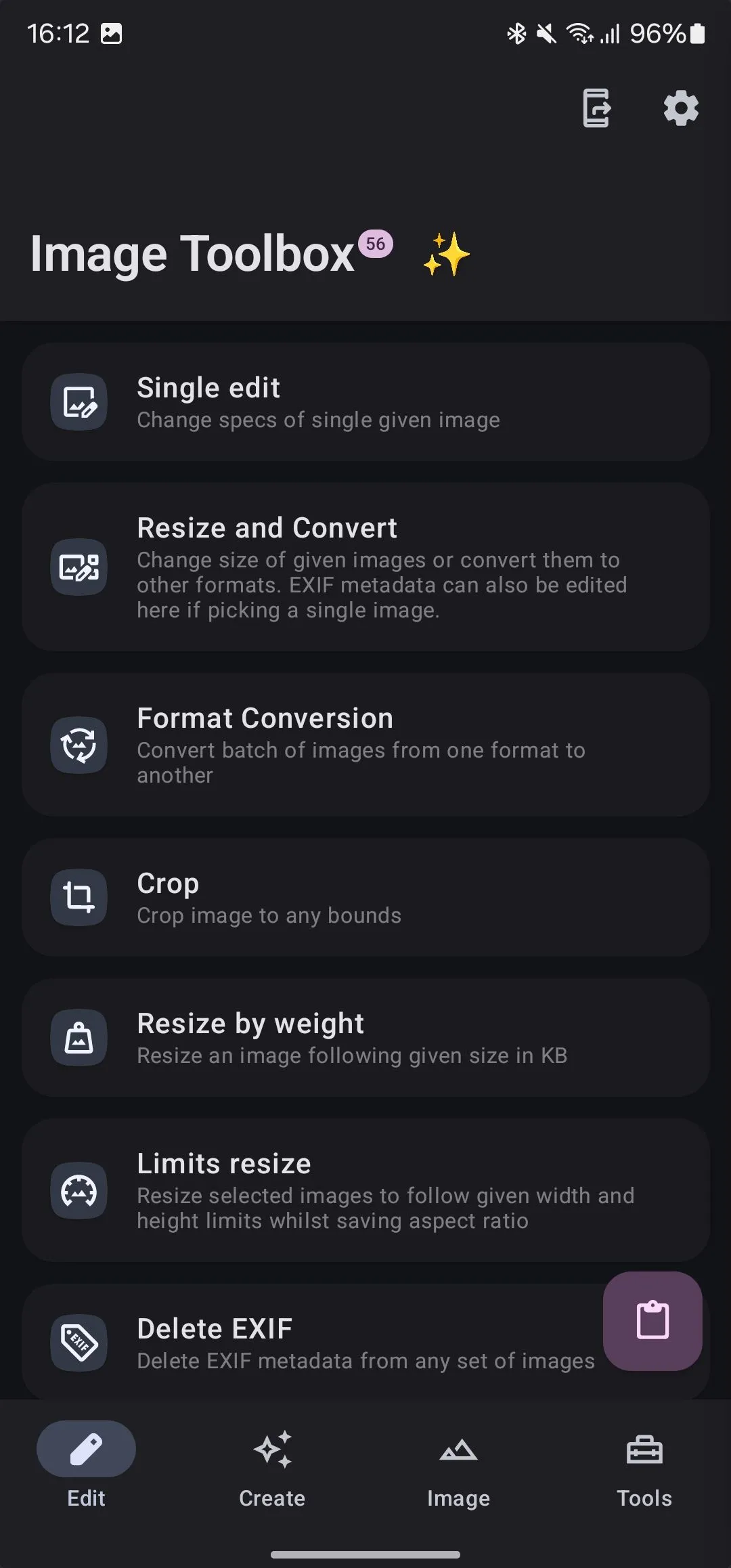 Thẻ chỉnh sửa trong ứng dụng Image Toolbox, hiển thị nhiều công cụ chỉnh sửa ảnh.
Thẻ chỉnh sửa trong ứng dụng Image Toolbox, hiển thị nhiều công cụ chỉnh sửa ảnh.
Image Toolbox cũng có một vài công cụ hữu ích khác như Collage Maker (Tạo ảnh ghép), Image Stacking (Ghép chồng ảnh) và Background Remover (Xóa nền). Ứng dụng có khả năng tùy chỉnh cao, vì vậy bạn có thể cá nhân hóa giao diện và hành vi của các công cụ khác nhau theo sở thích của mình.
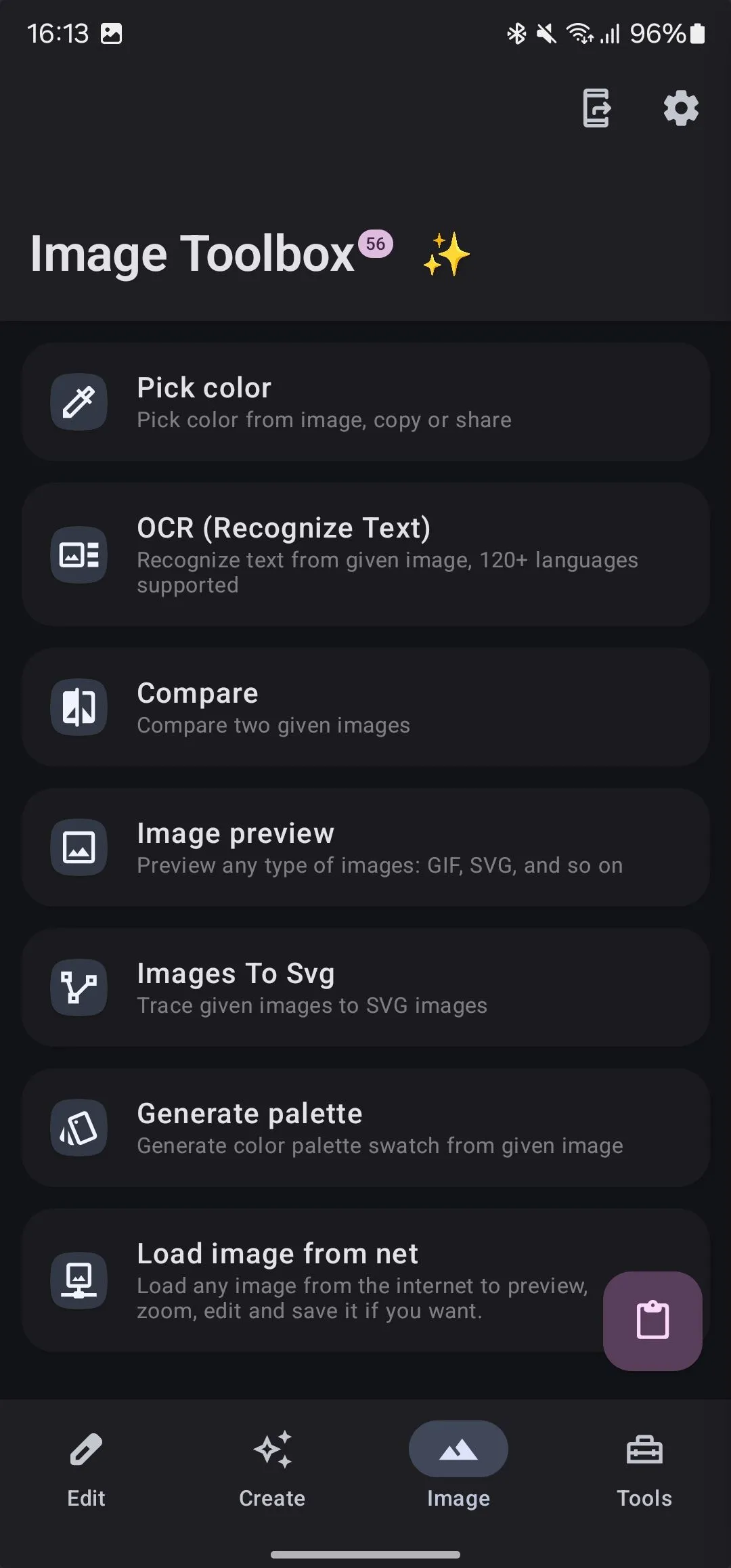 Thẻ hình ảnh trong ứng dụng Image Toolbox, hiển thị các tùy chọn quản lý và thao tác hình ảnh.
Thẻ hình ảnh trong ứng dụng Image Toolbox, hiển thị các tùy chọn quản lý và thao tác hình ảnh.
Tải xuống: Image Toolbox (Miễn phí)
8. F-Droid: Kho Ứng Dụng Mã Nguồn Mở An Toàn, Miễn Phí
F-Droid là một nguồn khác để tìm kiếm ứng dụng cho Android. Tuy nhiên, không giống như Google Play Store, nó chỉ tập trung vào các ứng dụng miễn phí và mã nguồn mở (FOSS – Free and Open Source Software).
Bạn cũng sẽ thấy nhiều ứng dụng trên F-Droid mà cũng có sẵn trên Play Store. Đây thường là những ứng dụng mà các nhà phát triển phát hành dưới giấy phép miễn phí như MIT hoặc GPL, có mã nguồn minh bạch và thường được loại bỏ các tính năng vi phạm quyền riêng tư của người dùng. Tóm lại, bạn có thể tải các ứng dụng không có trình theo dõi và quảng cáo.
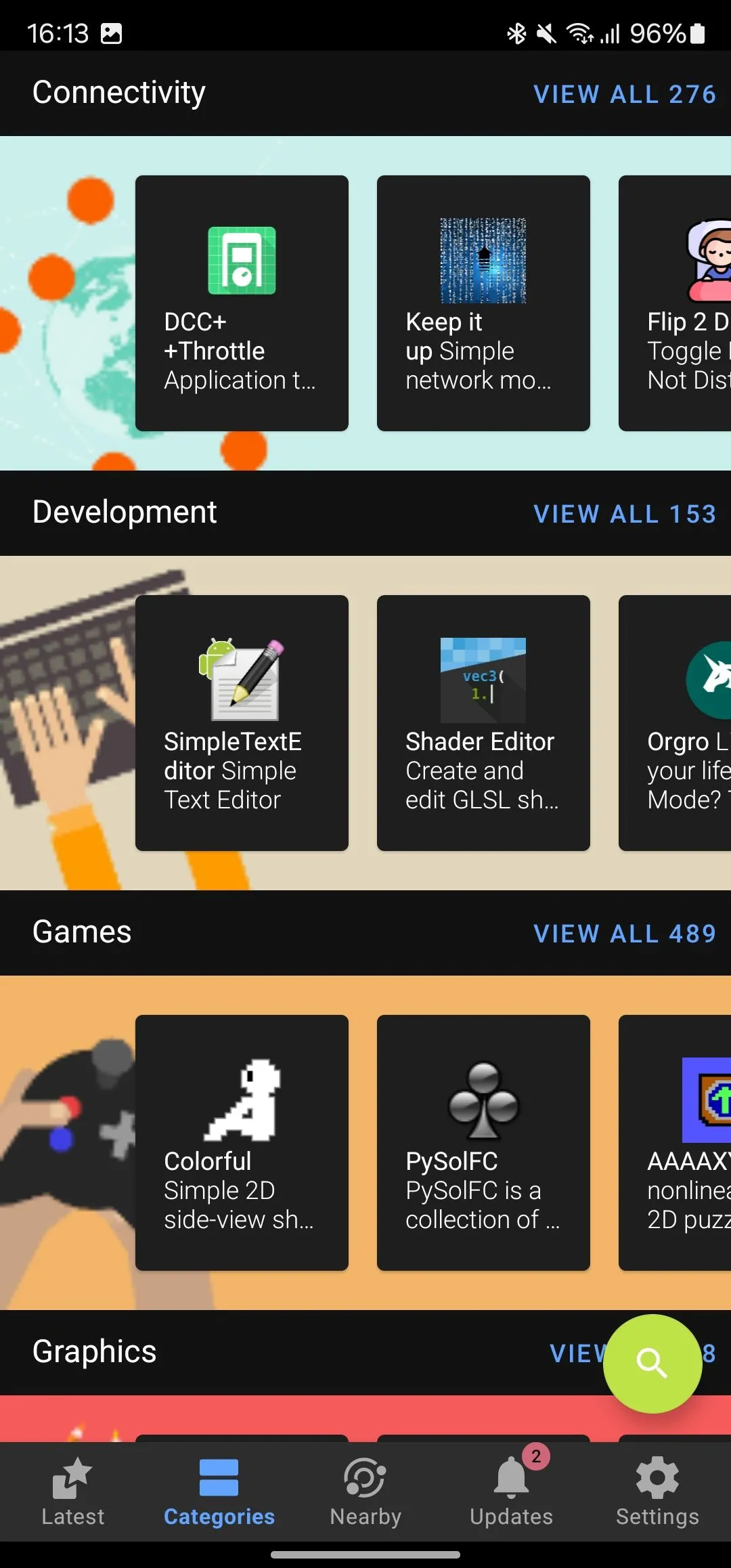 Tab danh mục trong ứng dụng F-Droid, cho phép người dùng duyệt qua các loại ứng dụng khác nhau.
Tab danh mục trong ứng dụng F-Droid, cho phép người dùng duyệt qua các loại ứng dụng khác nhau.
Để bắt đầu, bạn chỉ cần tải xuống tệp APK của F-Droid từ trang web chính thức (liên kết bên dưới). Sau đó, bạn có thể duyệt toàn bộ thư viện ứng dụng và tải xuống những ứng dụng bạn thích mà không cần đăng ký tài khoản. Một số ứng dụng yêu thích của tôi bao gồm Key Mapper, URL Check, Obtanium và FFShare.
Tải xuống: F-Droid (Miễn phí)
Những ứng dụng được giới thiệu trên đây có thể nâng cao đáng kể khả năng của điện thoại Android của bạn, cho phép bạn thực hiện các thao tác mà thường không thể thực hiện được một cách nguyên bản. Vì vậy, hãy thử nghiệm những ứng dụng bạn thấy hữu ích để khai thác tối đa giá trị từ thiết bị của mình, biến chiếc điện thoại Android mới thành một công cụ mạnh mẽ và tối ưu hóa trải nghiệm cá nhân hóa.


